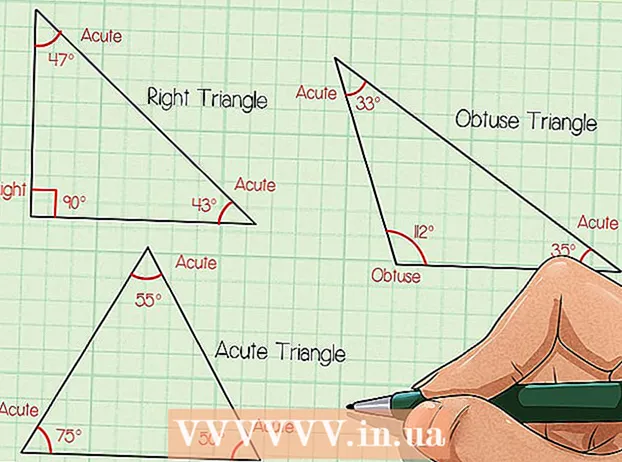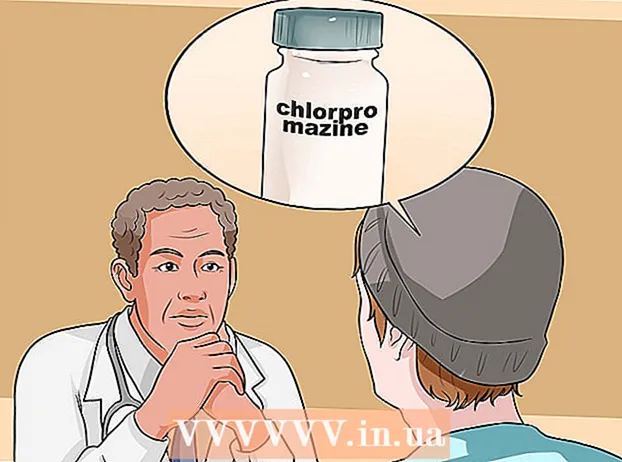Аўтар:
Christy White
Дата Стварэння:
5 Травень 2021
Дата Абнаўлення:
25 Чэрвень 2024

Задаволены
- Крок
- Частка 1 з 4: Стварэнне адраса электроннай пошты
- Частка 2 з 4: Адпраўка электроннага ліста з Gmail
- Парады
- Папярэджанні
У гэтым артыкуле вы можаце прачытаць, як выбраць праграму электроннай пошты, якая падыходзіць менавіта вам, і як стварыць уласную ўліковы запіс. Пасля таго, як у вас ёсць уліковы запіс электроннай пошты, вы можаце адпраўляць паведамленні электроннай пошты камусьці іншаму, выкарыстоўваючы іх адрас электроннай пошты.
Крок
Частка 1 з 4: Стварэнне адраса электроннай пошты
 Выберыце праграму электроннай пошты. Існуе незлічоная колькасць розных паслуг электроннай пошты. Амаль усе яны дазваляюць бясплатна стварыць і выкарыстоўваць адрас, але тры найбольш папулярныя праграмы:
Выберыце праграму электроннай пошты. Існуе незлічоная колькасць розных паслуг электроннай пошты. Амаль усе яны дазваляюць бясплатна стварыць і выкарыстоўваць адрас, але тры найбольш папулярныя праграмы: - Gmail - Служба электроннай пошты Google. Ствараючы ўліковы запіс Gmail, вы адначасова ствараеце ўліковы запіс Google, што вельмі карысна, калі вы карыстаецеся YouTube альбо іншымі буйнымі сацыяльнымі сеткамі.
- Перспектыва - Служба электроннай пошты Microsoft. Вам патрэбны ўліковы запіс Outlook для пэўных паслуг Microsoft. Гэта датычыцца, напрыклад, Microsoft Word (альбо Office 365), Windows 10, Skype і Xbox LIVE.
- Yahoo - Yahoo - гэта просты ў карыстанні сэрвіс электроннай пошты, які прапануе такія дадаткі, як навіны ў паштовай скрыні і тэрабайт лічбавага сховішча.
- У трох згаданых вышэй службах электроннай пошты ёсць мабільнае прыкладанне, якое дазваляе бясплатна карыстацца імі на смартфоне або планшэце. Такім чынам, вы таксама можаце адпраўляць і атрымліваць паведамленні электроннай пошты ў дарозе праз абраную вамі паслугу.
 Перайдзіце на сайт праграмы электроннай пошты. Гэта вэб-сайты вышэйзгаданых службаў:
Перайдзіце на сайт праграмы электроннай пошты. Гэта вэб-сайты вышэйзгаданых службаў: - Gmail - https://www.gmail.com/
- Перспектыва - https://www.outlook.com/
- Yahoo - https://www.yahoo.com/
 Націсніце на кнопку «Увайсці». На гэтай кнопцы таксама можна напісаць нешта накшталт "Стварыць уліковы запіс", і звычайна яна знаходзіцца ўверсе справа на сайце.
Націсніце на кнопку «Увайсці». На гэтай кнопцы таксама можна напісаць нешта накшталт "Стварыць уліковы запіс", і звычайна яна знаходзіцца ўверсе справа на сайце. - На галоўнай старонцы Yahoo вы можаце спачатку націснуць кнопку Зарэгістравацца націсніце, потым націсніце стварыць уліковы запіс унізе старонкі "Рэгістрацыя".
 Увядзіце свае дадзеныя. Магчыма, вам спатрэбіцца прадставіць дадатковую інфармацыю, але службы электроннай пошты звычайна просяць прадаставіць як мінімум наступную інфармацыю:
Увядзіце свае дадзеныя. Магчыма, вам спатрэбіцца прадставіць дадатковую інфармацыю, але службы электроннай пошты звычайна просяць прадаставіць як мінімум наступную інфармацыю: - Ваша імя
- Ваш нумар тэлефона
- Выбраны вамі адрас электроннай пошты
- Абраны вамі пароль
- Ваша дата нараджэння
 Завяршыце працэс рэгістрацыі. Часам вам даводзіцца пацвярджаць вашу асобу па тэлефоне (напрыклад, на Yahoo), але іншыя пастаўшчыкі проста просяць вас паставіць галачку ў якасці доказу таго, што вы не робат. Пасля завяршэння працэсу вы стварылі ўліковы запіс і можаце адправіць ліст са свайго адраса.
Завяршыце працэс рэгістрацыі. Часам вам даводзіцца пацвярджаць вашу асобу па тэлефоне (напрыклад, на Yahoo), але іншыя пастаўшчыкі проста просяць вас паставіць галачку ў якасці доказу таго, што вы не робат. Пасля завяршэння працэсу вы стварылі ўліковы запіс і можаце адправіць ліст са свайго адраса.
Частка 2 з 4: Адпраўка электроннага ліста з Gmail
 Адкрыйце Gmail. Перайдзіце на старонку https://www.gmail.com/ у абраным вамі браўзэры на вашым кампутары. Калі вы ўжо ўвайшлі ў свой уліковы запіс Gmail, гэта перавядзе вас проста ў паштовую скрыню.
Адкрыйце Gmail. Перайдзіце на старонку https://www.gmail.com/ у абраным вамі браўзэры на вашым кампутары. Калі вы ўжо ўвайшлі ў свой уліковы запіс Gmail, гэта перавядзе вас проста ў паштовую скрыню. - Калі вы яшчэ не ўвайшлі ў Gmail, увядзіце свой адрас электроннай пошты і пароль, перш чым працягнуць, калі будзе прапанавана.
 націсніце на + Наладзьце у левым верхнім куце паштовай скрыні. З правага боку старонкі адкрыецца акно.
націсніце на + Наладзьце у левым верхнім куце паштовай скрыні. З правага боку старонкі адкрыецца акно.  Увядзіце адрас электроннай пошты чалавека, якому вы хочаце адправіць ліст. Націсніце на тэкставае поле "Каму" уверсе нядаўна адкрытага акна і ўвядзіце адрас электроннай пошты чалавека, якому вы хочаце адправіць ліст.
Увядзіце адрас электроннай пошты чалавека, якому вы хочаце адправіць ліст. Націсніце на тэкставае поле "Каму" уверсе нядаўна адкрытага акна і ўвядзіце адрас электроннай пошты чалавека, якому вы хочаце адправіць ліст.  Увядзіце тэму. Націсніце на тэкставае поле "Тэма" і ўвядзіце тэму па вашаму выбару.
Увядзіце тэму. Націсніце на тэкставае поле "Тэма" і ўвядзіце тэму па вашаму выбару. - Звычайна тэма выкарыстоўваецца, каб паведаміць атрымальніку, пра што ідзе ліст.
 Напішыце свой ліст. Націсніце тэкставае поле пад полем "Тэма" і ўвядзіце паведамленне.
Напішыце свой ліст. Націсніце тэкставае поле пад полем "Тэма" і ўвядзіце паведамленне. - Вы можаце выбраць частку тэксту ў электроннай пошце, а затым націснуць адзін з варыянтаў фарматавання ўнізе акна (напрыклад Б. для тлустага).
- Калі вы хочаце ўкласці фатаграфіі ці файлы ў сваю электронную пошту, націсніце сашчэпку альбо "фатаграфіі" ўнізе акна і абярыце опцыю.
 націсніце на Паслаць. Гэта сіняя кнопка ў левым ніжнім куце акна. Такім чынам вы адпраўляеце электронны ліст указанаму вамі атрымальніку.
націсніце на Паслаць. Гэта сіняя кнопка ў левым ніжнім куце акна. Такім чынам вы адпраўляеце электронны ліст указанаму вамі атрымальніку.  Адпраўце ліст са смартфона або планшэта. Калі вы загрузілі праграму Gmail на свой смартфон або планшэт (Gmail звычайна аўтаматычна працуе на смартфоне з Android), вы можаце таксама адпраўляць паведамленні па мабільнай пошце. Вы робіце гэта наступным чынам:
Адпраўце ліст са смартфона або планшэта. Калі вы загрузілі праграму Gmail на свой смартфон або планшэт (Gmail звычайна аўтаматычна працуе на смартфоне з Android), вы можаце таксама адпраўляць паведамленні па мабільнай пошце. Вы робіце гэта наступным чынам: - Адкрыйце Gmail на сваім мабільным тэлефоне.
- Націсніце
 Адкрыйце Outlook. На вашым кампутары перайдзіце на старонку https://www.outlook.com/ у пошукавай машыне па вашаму выбару. Калі вы ўжо ўвайшлі ў сістэму, гэта перанясе вас непасрэдна ў паштовую скрыню Outlook.
Адкрыйце Outlook. На вашым кампутары перайдзіце на старонку https://www.outlook.com/ у пошукавай машыне па вашаму выбару. Калі вы ўжо ўвайшлі ў сістэму, гэта перанясе вас непасрэдна ў паштовую скрыню Outlook. - Калі вы яшчэ не ўвайшлі ў сістэму, націсніце пры неабходнасці Зарэгістравацца і ўвядзіце адрас электроннай пошты і пароль, калі вам будзе прапанавана.
 Пераканайцеся, што вы выкарыстоўваеце бэта-версію. Для гэтага націсніце на шэры паўзунок "Праверка бэта-версіі" уверсе справа.
Пераканайцеся, што вы выкарыстоўваеце бэта-версію. Для гэтага націсніце на шэры паўзунок "Праверка бэта-версіі" уверсе справа. - Калі вы бачыце цёмна-сіні паўзунок з надпісам "Beta", значыць, вы выкарыстоўваеце бэта-версію Outlook.
 націсніце на + Новае паведамленне. Гэта кнопка знаходзіцца ў самым верхнім куце старонкі. Пасля гэтага адкрыецца акно.
націсніце на + Новае паведамленне. Гэта кнопка знаходзіцца ў самым верхнім куце старонкі. Пасля гэтага адкрыецца акно.  Увядзіце адрас электроннай пошты атрымальніка. Націсніце на тэкставае поле "Каму" уверсе акна і ўвядзіце адрас, куды вы хочаце адправіць ліст.
Увядзіце адрас электроннай пошты атрымальніка. Націсніце на тэкставае поле "Каму" уверсе акна і ўвядзіце адрас, куды вы хочаце адправіць ліст.  Увядзіце тэму. Націсніце на тэкставае поле "Дадаць тэму" і ўвядзіце абраную тэму для вашага паведамлення.
Увядзіце тэму. Націсніце на тэкставае поле "Дадаць тэму" і ўвядзіце абраную тэму для вашага паведамлення. - Звычайна вы выкарыстоўваеце тэму, каб даць чалавеку, для якога прызначаны электронны ліст, уяўленне, пра што ідзе паведамленне.
 Напішыце свой ліст. Націсніце тэкставае поле пад полем "Тэма" і ўвядзіце паведамленне.
Напішыце свой ліст. Націсніце тэкставае поле пад полем "Тэма" і ўвядзіце паведамленне. - Вы можаце выбраць частку тэксту электроннай пошты, а затым націснуць адзін з варыянтаў фарматавання (напрыклад Б. тлусты) у ніжняй частцы акна.
- Калі вы хочаце далучыць да электроннай пошты фатаграфіі ці файлы, націсніце сашчэпку альбо "фатаграфіі" ўнізе акна і абярыце адзін з варыянтаў.
 націсніце на Паслаць. Гэта сіняя кнопка ў левым ніжнім куце акна. Такім чынам вы адпраўляеце свой электронны ліст указанаму вамі атрымальніку.
націсніце на Паслаць. Гэта сіняя кнопка ў левым ніжнім куце акна. Такім чынам вы адпраўляеце свой электронны ліст указанаму вамі атрымальніку.  Адпраўце ліст з мабільнага з дапамогай праграмы Outlook. Калі вы загрузілі праграму электроннай пошты Outlook на свой iPhone або тэлефон Android, вы таксама можаце адпраўляць электронныя лісты адтуль:
Адпраўце ліст з мабільнага з дапамогай праграмы Outlook. Калі вы загрузілі праграму электроннай пошты Outlook на свой iPhone або тэлефон Android, вы таксама можаце адпраўляць электронныя лісты адтуль: - Адкрыйце Outlook на вашым мабільным тэлефоне.
- Націсніце "Напісаць"
 Адкрыйце Yahoo. На вашым кампутары перайдзіце па спасылцы https://mail.yahoo.com у абраным вамі браўзэры. Калі вы ўжо ўвайшлі ў Yahoo, гэта перанясе вас проста ў паштовую скрыню.
Адкрыйце Yahoo. На вашым кампутары перайдзіце па спасылцы https://mail.yahoo.com у абраным вамі браўзэры. Калі вы ўжо ўвайшлі ў Yahoo, гэта перанясе вас проста ў паштовую скрыню. - Калі вы яшчэ не ўвайшлі ў Yahoo, вам будзе прапанавана ўвесці адрас электроннай пошты і пароль.
 націсніце на афармляць. Гэта кнопка знаходзіцца ў левым верхнім куце старонкі. Затым з'явіцца форма, на якой вы можаце напісаць свой электронны ліст.
націсніце на афармляць. Гэта кнопка знаходзіцца ў левым верхнім куце старонкі. Затым з'явіцца форма, на якой вы можаце напісаць свой электронны ліст.  Увядзіце адрас электроннай пошты атрымальніка. Націсніце на тэкставае поле "Каму" уверсе формы і ўвядзіце адрас электроннай пошты чалавека, якому вы хочаце адправіць ліст.
Увядзіце адрас электроннай пошты атрымальніка. Націсніце на тэкставае поле "Каму" уверсе формы і ўвядзіце адрас электроннай пошты чалавека, якому вы хочаце адправіць ліст.  Увядзіце тэму. Націсніце на тэкставае поле "Тэма" і ўвядзіце абраную тэму для вашага электроннага ліста.
Увядзіце тэму. Націсніце на тэкставае поле "Тэма" і ўвядзіце абраную тэму для вашага электроннага ліста. - Звычайна вы выкарыстоўваеце тэму, каб даць атрымальніку ўяўленне пра тое, пра што ідзе ваша электронная пошта.
 Напішыце свой ліст. Націсніце поле пад тэкставым полем "Тэма" і ўвядзіце тэкст паведамлення.
Напішыце свой ліст. Націсніце поле пад тэкставым полем "Тэма" і ўвядзіце тэкст паведамлення. - Вы можаце выбраць частку тэксту электроннай пошты, а затым націснуць адзін з варыянтаў фарматавання ўнізе акна (напрыклад, Б. для тлустага).
- Калі вы хочаце даслаць фатаграфіі ці файлы, націсніце сашчэпку ўнізе акна і абярыце адзін з варыянтаў.
 націсніце на Паслаць. Гэта сіняя кнопка ў левым ніжнім куце акна. Такім чынам вы адпраўляеце свой электронны ліст указанаму вамі атрымальніку.
націсніце на Паслаць. Гэта сіняя кнопка ў левым ніжнім куце акна. Такім чынам вы адпраўляеце свой электронны ліст указанаму вамі атрымальніку.  Адпраўце паведамленне з Yahoo Mail са свайго мабільнага. Калі вы загрузілі прыкладанне Yahoo Mail на свой iPhone або смартфон з Android, вы таксама можаце адпраўляць паведамленні электроннай пошты са свайго мабільнага:
Адпраўце паведамленне з Yahoo Mail са свайго мабільнага. Калі вы загрузілі прыкладанне Yahoo Mail на свой iPhone або смартфон з Android, вы таксама можаце адпраўляць паведамленні электроннай пошты са свайго мабільнага: - Адкрыйце Yahoo Mail на сваім мабільным тэлефоне.
- Націсніце на аловак уверсе справа на экране.
- Увядзіце адрас электроннай пошты ў тэкставым полі "Каму".
- Увядзіце тэму вашага электроннага ліста ў тэкставае поле "Тэма".
- Увядзіце тэкст электроннай пошты ў галоўнае поле.
- Дадайце фатаграфіі ці файлы, націснуўшы адзін з значкоў унізе скрынкі электроннай пошты.
- Націсніце Паслаць адправіць электронны ліст.
Парады
- Калі ліст, які вы пішаце, важны, рэгулярна захоўвайце чарнавік падчас уводу. Gmail аўтаматычна захоўвае чарнавікі вашых паведамленняў паміж імі, але гэта не заўсёды так з іншымі службамі электроннай пошты.
- Стварыце два адрасы электроннай пошты, напрыклад, працоўны і хатні, каб вы маглі трымаць паштовыя скрыні больш арганізаванымі.
- Калі вам трэба адначасова адправіць ліст некалькім людзям, вы можаце стварыць групу і адправіць паведамленне групы.
Папярэджанні
- Не кажыце ў электронным лісце такіх рэчаў, якія вы не хочаце, каб іх раскрывалі. Заўсёды памятайце, што электронная пошта - гэта пісьмовае прадстаўленне пра вас альбо пра ваш брэнд.
- Калі вы адпраўляеце паведамленне электроннай пошты з вялікай колькасцю спасылак альбо паведамленне адпраўляецца з уласнага сервера, ваша электроннае паведамленне можа апынуцца ў фільтры спаму атрымальніка.